Подкасты становятся все более популярными, и обработка аудио играет решающую роль в качестве. Важным шагом в аудиомонтаже является нормализация звука. Эта техника обеспечивает более равномерный уровень громкости вашего подкаста, что делает его более приятным для слушателей. В этом руководстве я покажу вам, как эффективно выполнить нормализацию вашей звукозаписи в Audacity.
Ключевые выводы
- Нормализация важна для выравнивания громкости вашей аудиозаписи.
- Эффект нормализации можно настраивать по-разному для получения различных результатов.
- Комбинация нормализации и компрессии может значительно улучшить качество аудио.
Пошаговое руководство
Шаг 1: Выберите звукозапись
Сначала откройте Audacity и загрузите звуковую дорожку, которую хотите обработать. Убедитесь, что вы начинаете с записи, которая, возможно, уже прошла несколько обработок, таких как шумоподавление. Это можно сделать с помощью функции «Удаление шума».
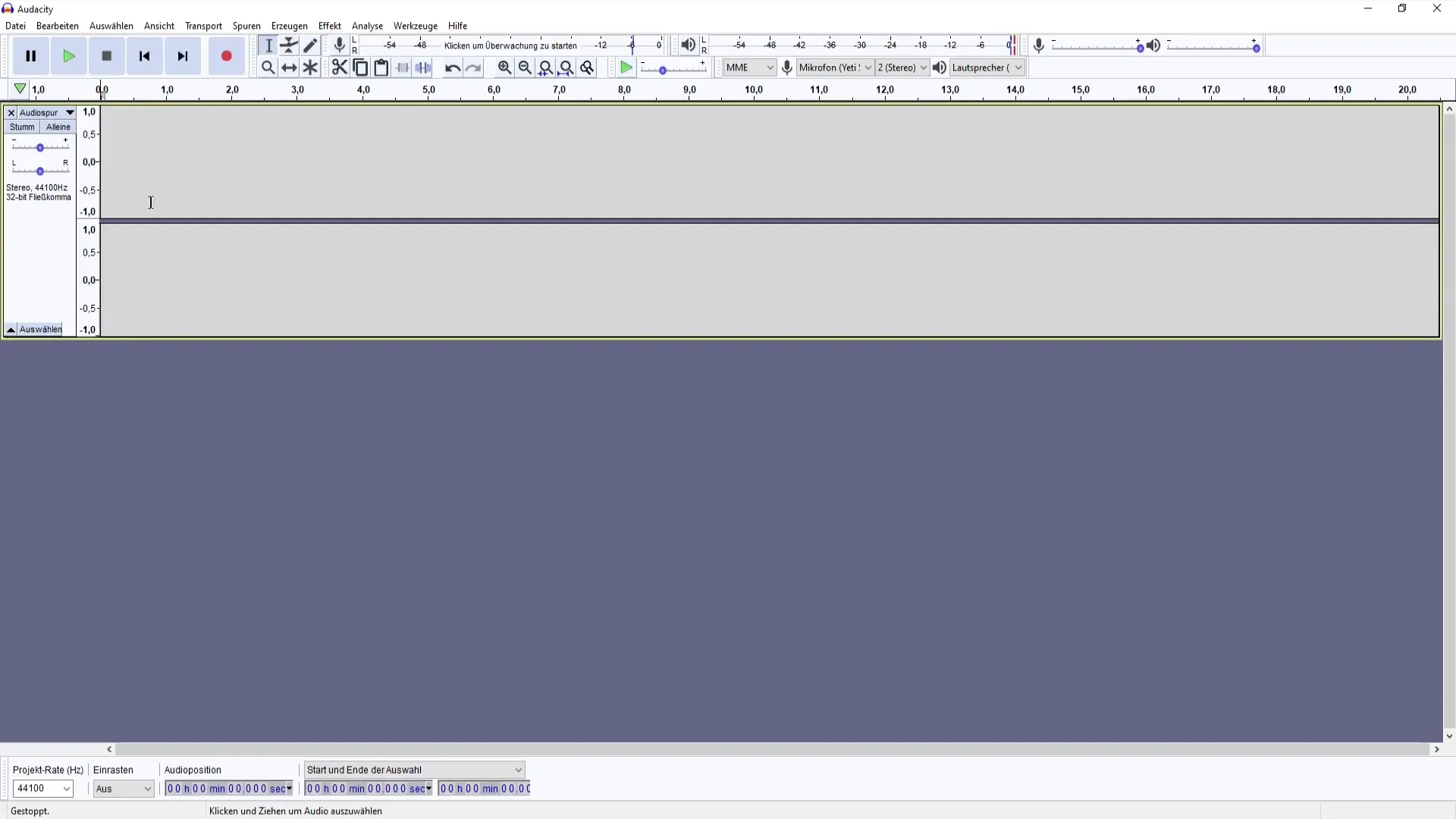
Шаг 2: Удаление шума
Чтобы улучшить качество вашей записи, полезно удалить лишний шум перед нормализацией. Сначала выберите сегмент, где слышен только шум, и затем нажмите «Удаление шума». Следуйте указанным опциям, чтобы эффективно удалить шум.
Шаг 3: Применение компрессии
После удаления шума вы можете применить компрессию. Эта функция помогает выравнивать громкие пики в вашей записи и обеспечивает более четкое звуковое оформление. Выберите желаемую настройку компрессии и проверьте изменения.
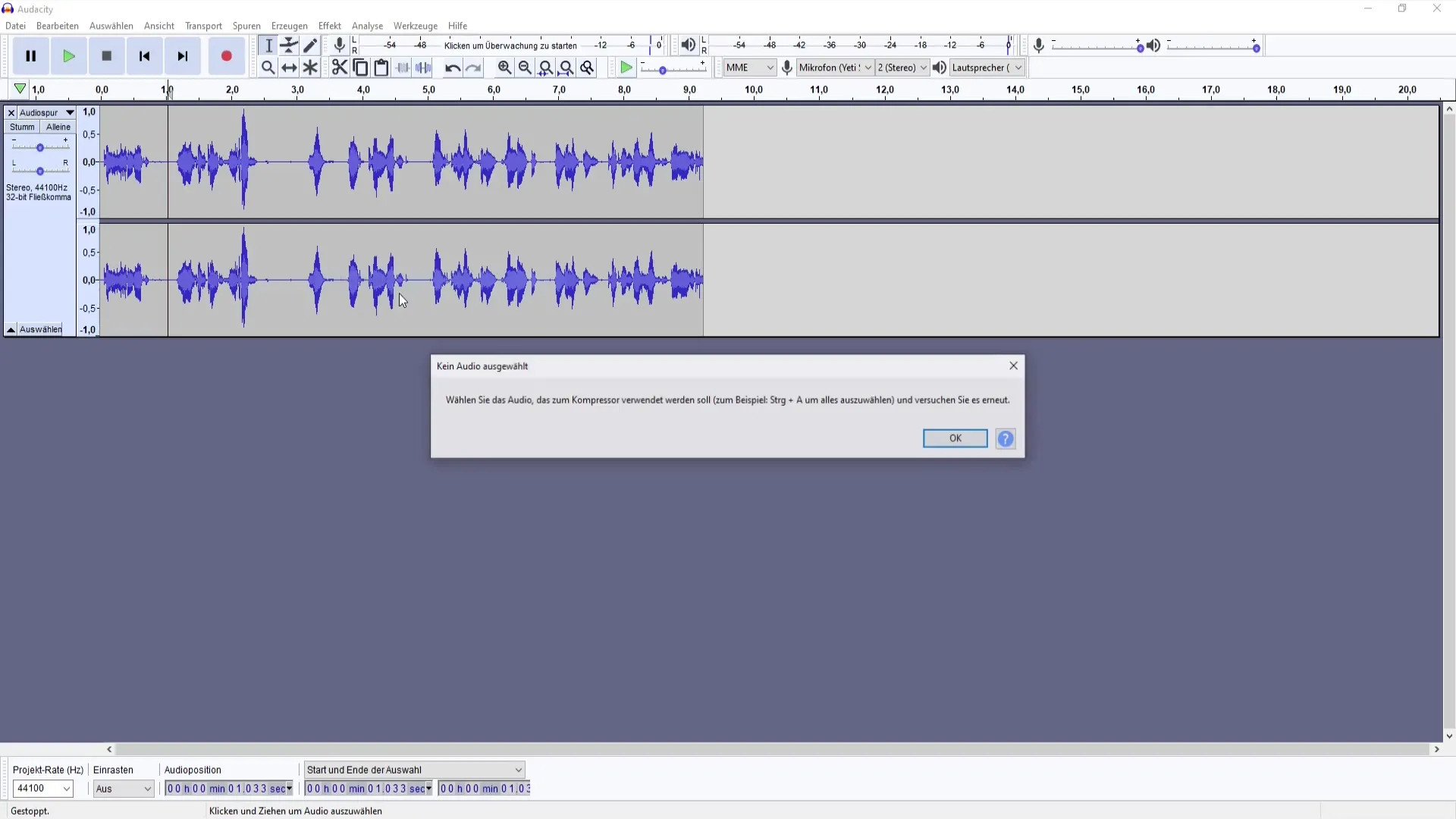
Шаг 4: Нормализация звуковой дорожки
Теперь приходит решающий шаг: нормализация. Выделите весь аудиофрагмент, который вы хотите нормализовать. Затем перейдите в эффекты и выберите «Нормализация». В этом меню вы можете настроить различные параметры, такие как значение пиковой амплитуды. Распространенная настройка -1 дБ, так как это гарантирует отсутствие клипирования.
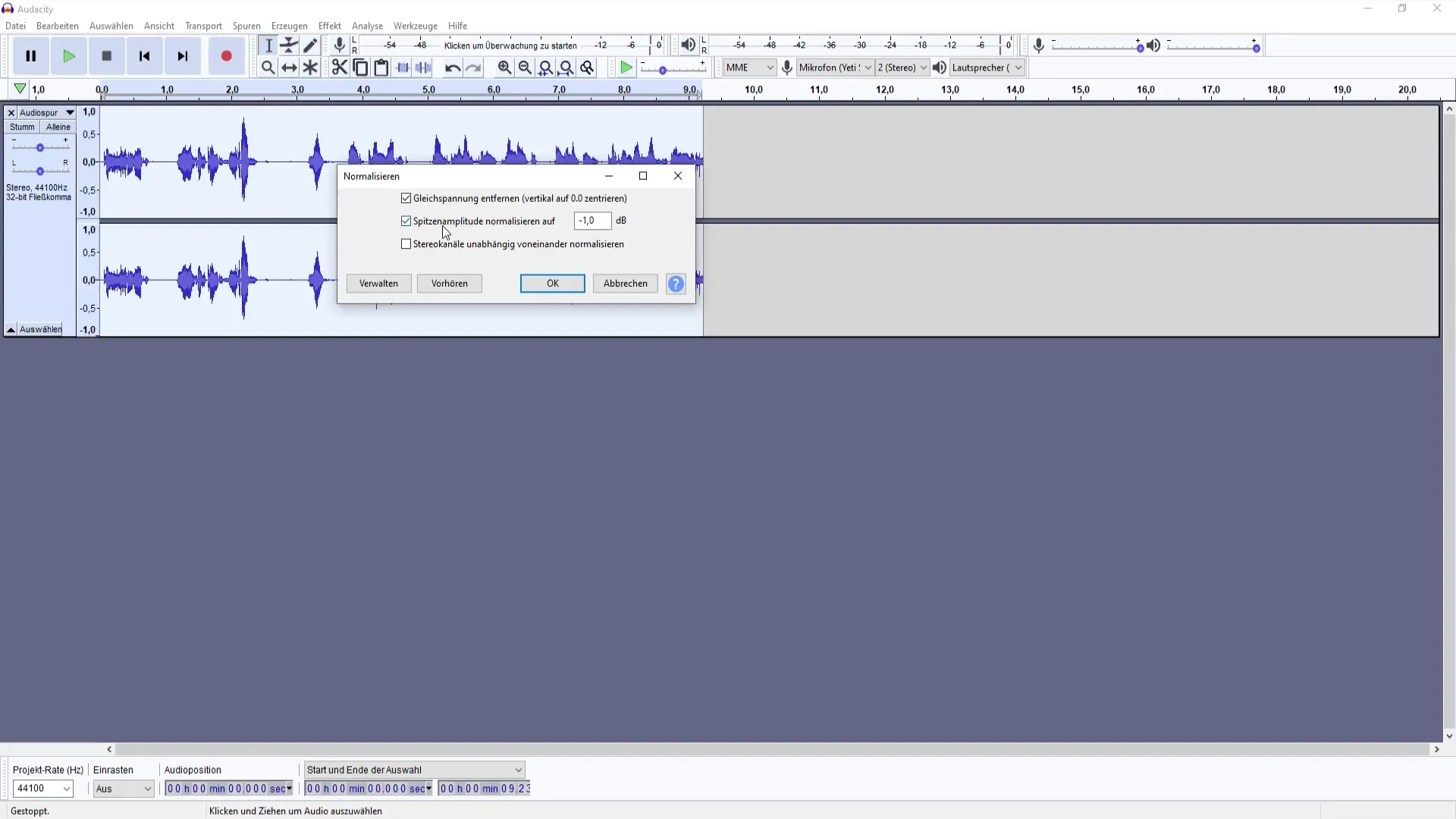
Шаг 5: Настройка параметров
У вас есть возможность настроить значение нормализации. Вы можете экспериментировать с положительными значениями или оставаться в диапазоне от -2 дБ до -1 дБ, чтобы достичь желаемого звукового оформления. В зависимости от ваших предпочтений и конкретной записи небольшая настройка может сделать разницу.
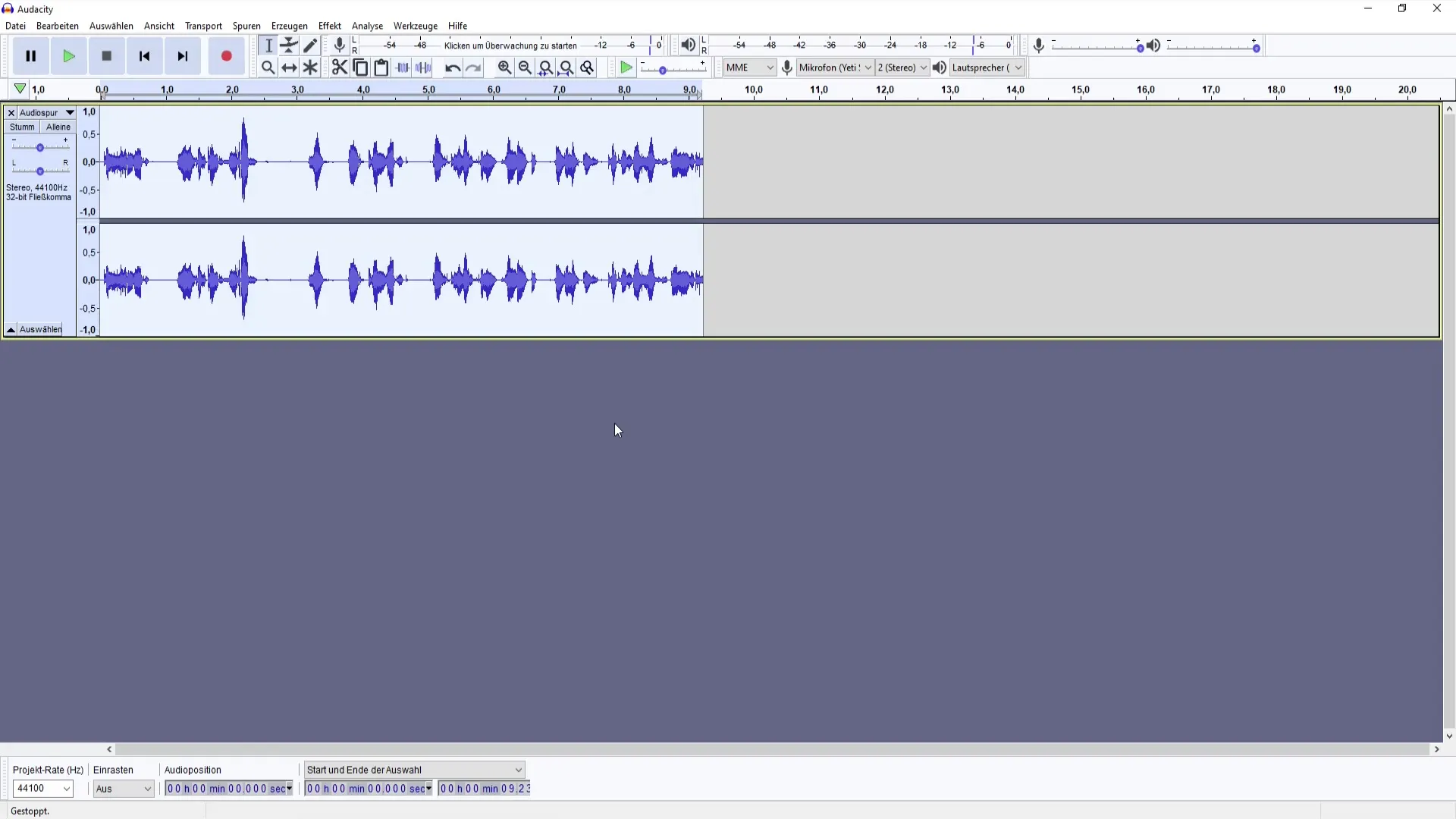
Шаг 6: Воспроизведение и проверка
После того как вы произвели нормализацию, воспроизведите всю дорожку, чтобы проверить изменения. Внимательно слушайте, чтобы убедиться, что громкость приятная и равномерная. Если необходимо, вы всегда можете вернуться к эффектам и скорректировать настройки.

Шаг 7: Добавление дополнительных эффектов
Если вы довольны нормализацией, вы можете рассмотреть возможность добавления дополнительных эффектов, таких как эквалайзер или дополнительная компрессия, чтобы дополнительно улучшить звуковое оформление. Эти шаги, однако, часто являются необязательными и зависят от ваших личных предпочтений.

Заключение – Создание собственного подкаста: Нормализация в Audacity
В этом руководстве вы узнали, как применить эффект нормализации в Audacity для оптимизации громкости вашего подкаста. Вы прошли шаги по удалению шума, компрессии и нормализации. Обязательно экспериментируйте с различными настройками, чтобы получить наилучший результат, соответствующий вашему стилю.
Часто задаваемые вопросы
Как я могу нормализовать свою звуковую дорожку в Audacity?Выделите звуковую дорожку, перейдите в "Эффекты" и выберите "Нормализация". Настройте желаемые параметры.
Какие лучшие настройки для нормализации?Распространенная настройка -1 дБ для пиковой амплитуды, но вы можете варьировать от -2 дБ до 0 дБ в зависимости от потребностей.
Следует ли всегда использовать компрессию перед нормализацией?Это хорошая практика - сначала применить компрессию, чтобы уменьшить громкие пики, прежде чем нормализовать.


